«Μόλις άλλαξα σε νέο αριθμό τηλεφώνου, αλλά πώς μπορώ Αλλάζω τον αριθμό τηλεφώνου για να συνδεθώ στο Apple ID μου?" Ανεξάρτητα από το εάν θέλετε να μεταβείτε σε μια νέα κάρτα SIM ή να σταματήσετε να χρησιμοποιείτε τον τρέχοντα αριθμό τηλεφώνου, πρέπει να προσαρμόσετε τον αριθμό τηλεφώνου που σχετίζεται με το Apple ID σας ταυτόχρονα. Ευτυχώς, είναι δυνατό να αλλάξετε τον αριθμό τηλεφώνου Apple ID σας Αυτός ο οδηγός παρουσιάζει λεπτομερώς τις μεθόδους.
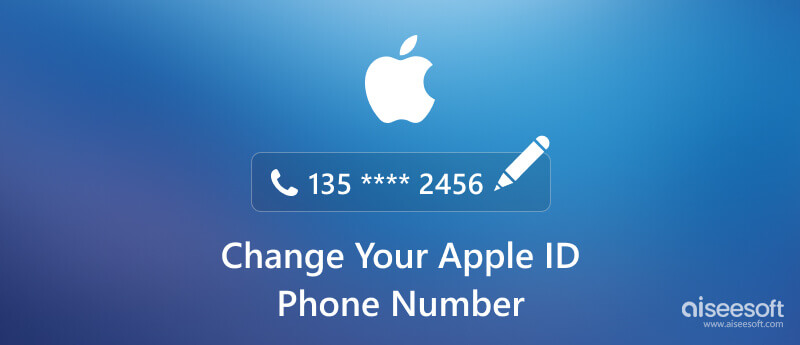
Υπάρχουν πολλοί τρόποι για να αλλάξετε τον αριθμό τηλεφώνου Apple ID στο iPhone και στον ιστό, εάν εξακολουθείτε να θυμάστε τον τρέχοντα κωδικό πρόσβασής σας. Εάν ανησυχείτε για τη διαδικασία, ακολουθεί η επίδειξη παρακάτω.
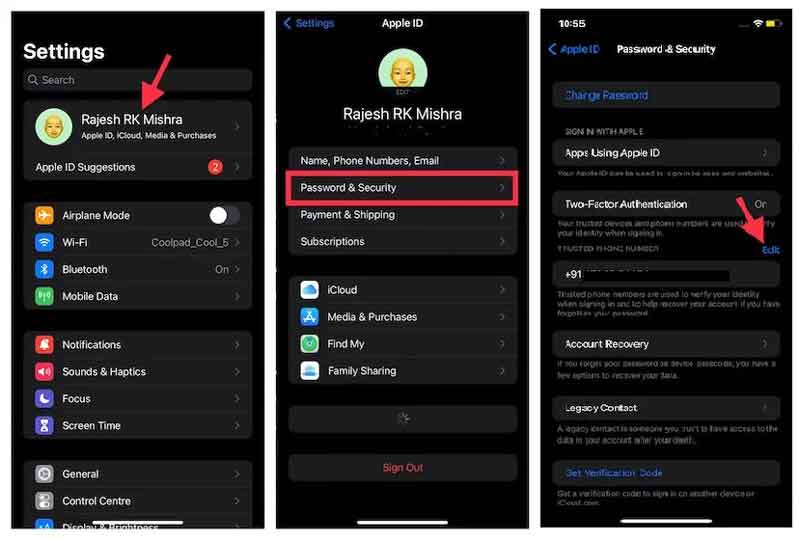
Για να ολοκληρώσετε τη διαδικασία, πρέπει να επαληθεύσετε τον αριθμό τηλεφώνου σας με ένα μήνυμα κειμένου ή μια τηλεφωνική κλήση.
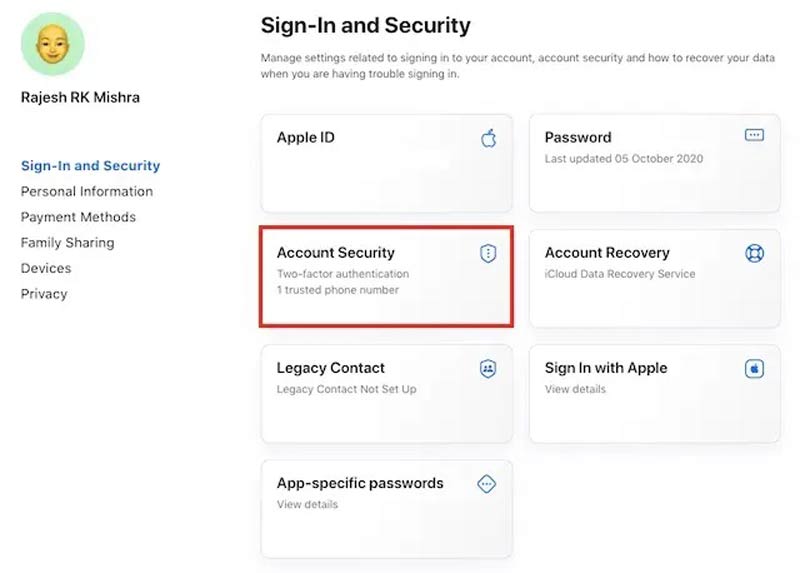
Σημείωση: Θυμηθείτε να αλλάξετε τον αριθμό τηλεφώνου για το Apple ID σας σε άλλες συσκευές Apple.
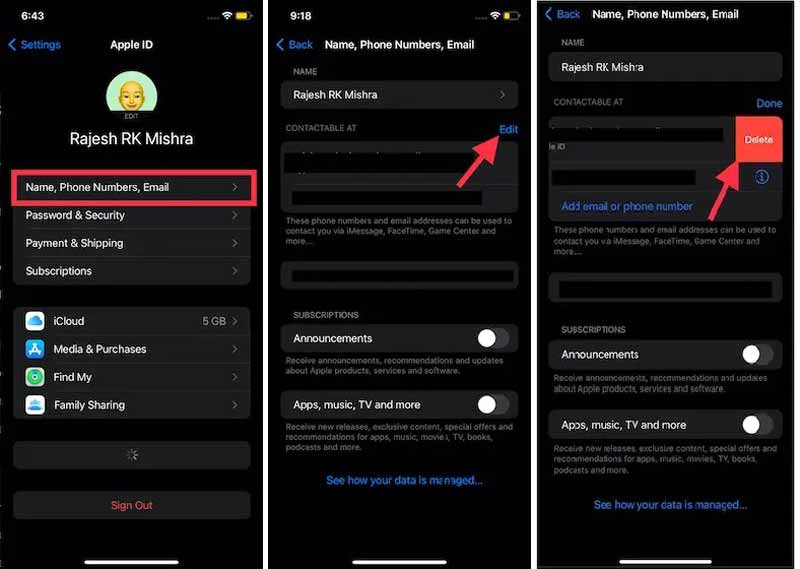
Κατά τη διαδικασία αλλαγής του αριθμού τηλεφώνου Apple ID, πρέπει να επαληθεύσετε ότι είστε ο κάτοχος του αριθμού τηλεφώνου. Εάν έχετε σταματήσει να χρησιμοποιείτε τον συνδεδεμένο αριθμό τηλεφώνου, πρέπει να κάνετε τη δουλειά αφαιρώντας το Apple ID σας με Aiseesoft iPhone Unlocker. Στη συνέχεια, μπορείτε να δημιουργήσετε ένα νέο Apple ID και να το ενεργοποιήσετε με τον νέο σας αριθμό τηλεφώνου. Η καλή σχεδίαση το καθιστά την καλύτερη επιλογή για τους μέσους ανθρώπους.

Λήψεις
Aiseesoft iPhone Unlocker - Το καλύτερο Apple ID Unlocker
100% ασφαλής. Χωρίς διαφημίσεις.
100% ασφαλής. Χωρίς διαφημίσεις.
Εγκαταστήστε το καλύτερο iPhone Unlocker στον υπολογιστή σας και εκκινήστε το. Είναι διαθέσιμο για Windows 11/10/8/7 και Mac OS X 10.7 ή νεότερη έκδοση. Στη συνέχεια, εκκινήστε το λογισμικό και επιλέξτε τη λειτουργία Κατάργηση Apple ID. Συνδέστε το iPhone σας στο ίδιο μηχάνημα με ένα καλώδιο Lightning. Για πρώτη φορά για να συνδέσετε τις δύο συσκευές, πατήστε Εμπιστευθείτε στην οθόνη του iPhone σας για να το επιτρέψετε. Στη συνέχεια, κάντε κλικ στο Αρχική για να προχωρήσετε.

Λάβετε υπόψη ότι με αυτόν τον τρόπο θα διαγραφούν όλα τα δεδομένα σας, επομένως θα πρέπει να δημιουργήσετε αντίγραφα ασφαλείας του iPhone σας πριν από τη διαδικασία.
Εάν έχετε ενεργοποιήσει το Find My iPhone στη συσκευή σας, φροντίστε να το απενεργοποιήσετε.
Σε iOS 11.4 και μεταγενέστερες εκδόσεις, εάν έχετε ρυθμίσει τον έλεγχο ταυτότητας δύο παραγόντων, συνδεθείτε στην αξιόπιστη συσκευή και επαληθεύστε την ταυτότητά σας. Εάν όχι, θα πρέπει να το ενεργοποιήσετε.
Στη συνέχεια, επιστρέψτε στο λογισμικό, πληκτρολογήστε 0000 στο πλαίσιο και κάντε κλικ στο Επιβεβαιώνω κουμπί. Στη συνέχεια θα εμφανιστεί το παράθυρο διαλόγου πληροφοριών. Εδώ θα πρέπει να ελέγξετε την κατηγορία, τον τύπο, το μοντέλο και την έκδοση iOS της συσκευής σας. Αν κάτι δεν πάει καλά, διορθώστε το. Εφόσον είστε έτοιμοι, κάντε κλικ στο Αρχική κουμπί για να ξεκινήσει η λήψη του αντίστοιχου υλικολογισμικού. Όταν ολοκληρωθεί η λήψη, το λογισμικό θα σβήσει το Apple ID, τον συσχετισμένο κωδικό πρόσβασης και τον συνδεδεμένο αριθμό τηλεφώνου από το iPhone σας. Τότε μπορείς δημιούργησε νέο λογαριασμό και αλλάξτε απευθείας τον αριθμό τηλεφώνου για το Apple ID σας.

Μπορώ να λάβω τον κωδικό επαλήθευσης Apple ID χωρίς αριθμό τηλεφώνου;
Ναι, μπορείτε να λάβετε έναν κωδικό επαλήθευσης στο Mac σας χωρίς αριθμό τηλεφώνου. μεταβείτε στο Apple μενού και επιλέξτε Προτιμήσεις συστήματος. Κλίκ apple ID, Κτύπημα Κωδικός & Ασφάλεια, και κάντε κλικ στο κουμπί Λήψη κώδικα επαλήθευσης. Στη συνέχεια, θα δείτε τον κωδικό επαλήθευσης στην οθόνη σας.
Πώς μπορώ να συνδεθώ στο iCloud εάν χάσω το iPhone μου;
Μπορείτε να επισκεφτείτε τον ιστότοπο iCloud, να συνδεθείτε στον λογαριασμό σας και να αποκτήσετε πρόσβαση στο αντίγραφο ασφαλείας ή να ελέγξετε τη συσκευή σας εξ αποστάσεως, ακόμη κι αν την έχετε χάσει.
Γιατί δεν μπορώ να αλλάξω τον αριθμό τηλεφώνου μου Apple ID;
Μπορείτε να συνδεθείτε στην ιστοσελίδα του λογαριασμού σας Apple ID και να κάνετε κλικ Προσθέστε έναν αξιόπιστο αριθμό τηλεφώνου στο Ασφάλεια Ενότητα. Στη συνέχεια, προσθέστε τον νέο αριθμό τηλεφώνου και επαληθεύστε τον με ένα μήνυμα κειμένου ή μια τηλεφωνική κλήση.
Συμπέρασμα
Αυτός ο οδηγός σας είπε πώς να αλλάξτε τον αριθμό τηλεφώνου σας Apple ID στο iPhone ή στον ιστό σας. Εφόσον κάνετε εναλλαγή σε έναν νέο αριθμό τηλεφώνου, καλύτερα να τον ενημερώσετε στο Apple ID σας στη συσκευή σας Apple. Ακολουθώντας τον οδηγό μας, δεν θα χαθείτε. Το Aiseesoft iPhone Unlocker είναι η απόλυτη λύση για να κάνετε τη δουλειά. Εάν έχετε άλλες ερωτήσεις σχετικά με το θέμα, γράψτε τις.

Για να καθορίσετε την οθόνη iPhone κλειδωμένη, η λειτουργία σκουπίσματος του κωδικού πρόσβασης μπορεί να σας βοηθήσει πολύ. Επίσης, μπορείτε να διαγράψετε εύκολα τον κωδικό αναγνώρισης της Apple ID ή τον κωδικό οθόνης.
100% ασφαλής. Χωρίς διαφημίσεις.
100% ασφαλής. Χωρίς διαφημίσεις.